10 parasta Soundflower-vaihtoehtoa äänen tallentamiseen Macilla
Vaikka Soundflower toimii ilmaisena ja avoimen lähdekoodin järjestelmänä, jonka avulla ihmiset voivat kanavoida ääntä sovelluksesta toiseen, se ei toimi moitteettomasti Mac-käyttöjärjestelmässä. Käyttäjät etsivät kuitenkin täydellistä Soundflower-vaihtoehtoa äänen tallentamiseen. Tekniikan kehittyessä Soundflowerin kaltaiset ohjelmat löytyvät vain silmänräpäyksessä, ja joitain parhaista on kirjoitettu tähän viestiin. Siksi on suositeltavaa hypätä tähän sisältöön saadaksesi luotettavan Soundflower-vaihtoehdon.
Opasluettelo
Tallenna kaikki äänet Macilla ilman Soundfloweria 9 parasta muuta Soundflower-vaihtoehtoa äänen tallentamiseen Macille FAQsTallenna kaikki äänet Macilla ilman Soundfloweria
Aloitetaan tämä viesti parhaalla vaihtoehdolla Soundflowerille. Nauhoita kaikki ääni Macissa, kuten ääni mikrofonista ja järjestelmästä AnyRec Screen Recorder. Sen lisäksi, että se on näytön tallennin kaikille, siinä on suunniteltu äänitallennin, jonka avulla voit tallentaa kaiken äänen Mac-tietokoneellesi ilman aikarajoituksia. Laadusta ei tehdä kompromisseja tallennuksen aikana tai sen jälkeen, koska voit tarkistaa sen itse Esikatselu-ikkunasta. Lisäksi tämä Soundflower-vaihtoehto voi tallentaa sekä sisäistä että ulkoista ääntä samanaikaisesti tai valikoivasti. Mikään Soundflower tai muu äänijärjestelmä ei estä sinua tallentamasta korkealaatuista ääntä Macilla.

Tallenna ääntä järjestelmästä ja mikrofonista samanaikaisesti tai valikoivasti.
Leikkaa äänitallenne myöhemmin esikatseluikkunassa poistaaksesi turhat osat.
Tarjoaa erilaisia muotovaihtoehtoja, kuten MP3, WMA, AIFF, AAC, AC3 ja paljon muuta.
Pikanäppäimet, jotka on valmistettu rauhassa käynnistämiseen, pysäyttämiseen, jatkamiseen, taukoamiseen jne.
100% suojattu
100% suojattu
Vaihe 1.Tallentaaksesi äänitiedostoja Macissa, napsauta "Audio Recorder" -painiketta sen jälkeen, kun olet käynnistänyt "AnyRec Screen Recorder" -sovelluksen.

Vaihe 2.Valitse haluamasi ääniasetukset kohdista "Järjestelmän ääni" ja "Mikrofoni". Voit ottaa molemmat käyttöön, jos haluat kaapata tietokoneen ääntä ja tehdä selostuksia. Muussa tapauksessa ota kukin käyttöön valikoivasti.

Vaihe 3.Jos olet valmis, napsauta "REC" tai käytä näppäimistön "Ctrl + Alt + R"-pikanäppäimiä. Kun tallennus alkaa, älä unohda, että voit säätää äänenvoimakkuutta.

Vaihe 4.Kun tallennus on päättynyt, napsauta "Stop"-painiketta ohjataksesi esikatseluikkunaan, jossa voit leikata tarpeettomia alku- ja loppuosia. Napsauta "Valmis" tallentaaksesi sen tietokoneellesi.

9 parasta muuta Soundflower-vaihtoehtoa äänen tallentamiseen Macille
Oletko edelleen tyytymätön ensimmäiseen Soundflower-vaihtoehtoon ja etsit lisää vaihtoehtoja? Paljon valinnanvaraa on todella tärkeää, jotta voit tarkistaa, mikä niistä sopii vaatimuksiisi äänen tallentamisessa Macilla. Sukella lueteltuihin 9 muuhun Soundflower Mac -vaihtoehtoon ilman pitkiä puheita.
1. BlackHole
Aloitetaan nykyaikaisesta työkalusta, joka pystyy tallentaa ääntä Macissa — Musta aukko. Voit hyödyntää sitä tallentamalla musiikkia laitteestasi nopeasti. Sen avulla sovellukset voivat myös siirtää ääntä muihin sovelluksiin äänenlaadusta tinkimättä. Lisäksi tämä Soundflower-vaihtoehto mukauttaa latenssia, kanavien lukumäärää ja etälaitteita; se varmasti täyttää vaatimukset nopeasti.
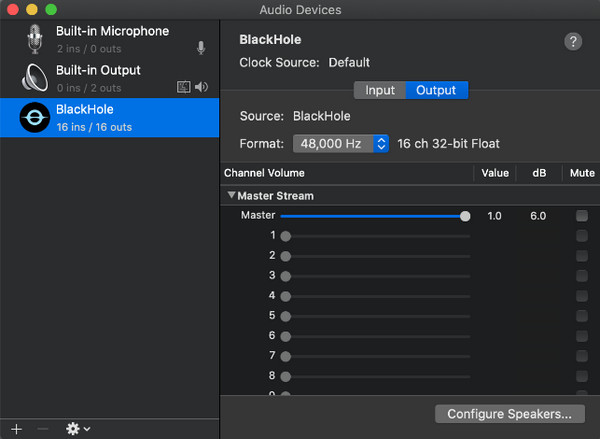
- Plussat
- Tuki piilotetulle äänitulolle tai -lähdölle.
- Ajurin viive on nolla.
- Tuottaa 256, 128, 64, 16, 2-kanavaisia versioita.
- Haittoja
- Vaadi asentaja ennen käyttöä.
- Rajoitettu tukemaan macOS Yosemite 10.10:tä ja uudempia.
2. Audacity
Toinen ilmainen ja avoimen lähdekoodin Audacity, monipuolinen äänieditori, jota voidaan käyttää Soundflower Mac -vaihtoehtona. Se on yksi parhaista ilmaisista äänitallenteista, jotka tukevat toistoa, tuontia, vientiä ja MP3-tallennus. Sen lisäksi, että voit tallentaa, tämän ohjelman avulla voit käyttää äänitteisiin tehosteita, miksata erilaisia raitoja, kopioida, liittää ja leikata äänitallenteita.
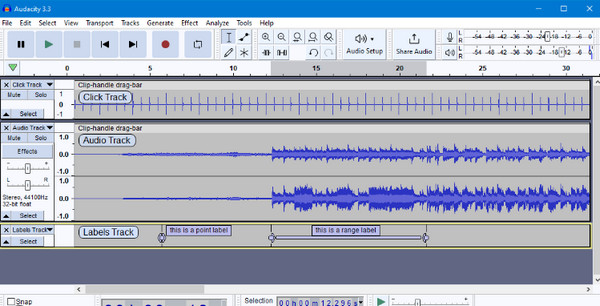
- Plussat
- Tunnettu ystävällisestä käyttöliittymästään.
- Voi tallentaa uuden tiedoston tai avata olemassa olevan tiedoston.
- Tarjoa erilaisia muokkausominaisuuksia.
- Haittoja
- On rajoitettu äänen miksausmahdollisuus.
- Sen laatu ei välttämättä täytä ammatillisia standardeja.
3. VoiceMeeter
Etsitkö Soundflower-vaihtoehtoa, joka tarjoaa käyttöoppaan kaikille käyttäjille? Älä mene pidemmälle, sillä VoiceMeeter on täällä tarjotakseen! Sen taustalla on virtuaalinen äänilaite, joka voi manipuloida äänilähteitä äänisovelluksista ja -laitteista tai niihin. Kuten sanottu, se tarjoaa käyttöoppaan kaikille käyttäjille, jolloin aloittelijat tai ammattilaiset voivat nauttia tallentimesta.
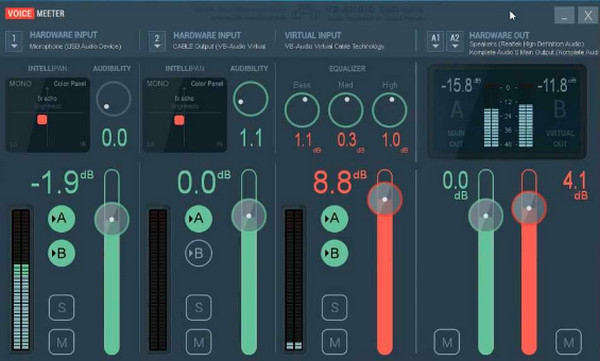
- Plussat
- Täysin ilmainen ladata ja käyttää.
- Sisältää laajan valikoiman mukautusvaihtoehtoja.
- Tukee jopa 5 äänilähdettä.
- Haittoja
- Tarjoa mystisiä äänihuoleja.
- Suhteellisen monimutkainen käyttää.
4. AudioBus
AudioBus on enemmän kuin pelkkä äänitallennin, joka toimii Soundflower Mac -vaihtoehtona; se on myös hyvä äänieditori, joka säätää tasoa ja tasapainoa mille tahansa äänilähteelle täydellisen sekoituksen saavuttamiseksi. Lisäksi sen avulla voit saada parhaan äänentoiston tallentamalla, palauttamalla ja jakamalla esiasetusten kanssa.
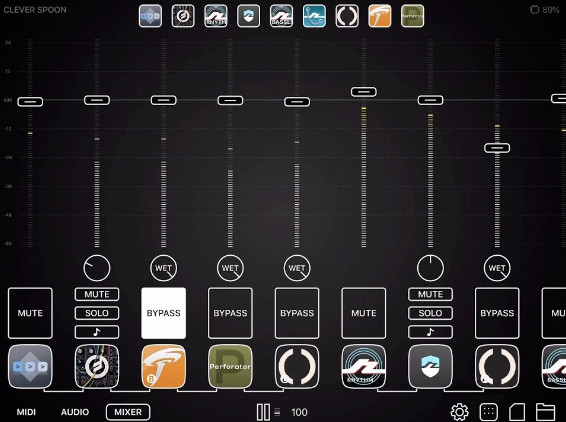
- Plussat
- Muuta iOS-laitteesi ääninauhuriksi.
- Yhteensopiva tuhansien sovellusten kanssa.
- Voit luoda musiikkia ketjuttamalla tehosteita.
- Haittoja
- Monet ominaisuudet eivät ole vapaasti saatavilla.
- Edellyttää sen ostamista ennen asennusta.
5. Audiokaappaus
Sen lisäksi, että tallennat ääntä tietokonejärjestelmästä, voit äänittää myös mikrofonin Audio Hijackilla! Mutta se ei toimi vain Soundflower-vaihtoehtona äänen tallentamiseen; Voit käyttää sitä myös suoratoiston ja online-lähetyksen etsimiseen sekä mikrofonien ja muiden äänilähteiden säätämiseen.
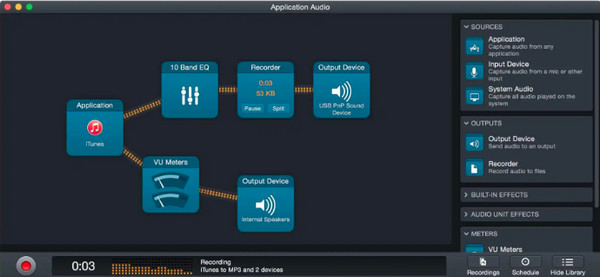
- Plussat
- Pystyy tallentamaan mikrofoneja, sovelluksia tai verkkosivustoja.
- Voi asettaa halutut parametrit yksittäisille äänilähteille.
- Lisää ID3-tunniste nähdäksesi nimen, esittäjän, vuoden jne.
- Haittoja
- Työskentele vain uusimpien Mac-tietokoneiden kanssa.
- Tehostemenettelyn soveltaminen on monimutkaista.
6. Loopback
Mitä tulee tähän Soundflower MacBook -vaihtoehtoon, Loopback tarjoaa sinulle ainutlaatuisen joukon äänilähteitä virtuaalisille laitteille. Sen käyttäminen ja äänen siirtäminen sovelluksesta toiseen on paljon helpompaa Macillasi. Voit myös yhdistää useita syöttölaitteita yhdeksi virtuaaliseksi laitteeksi vaivattomaan tallennukseen huippuluokan äänenlaadulla.
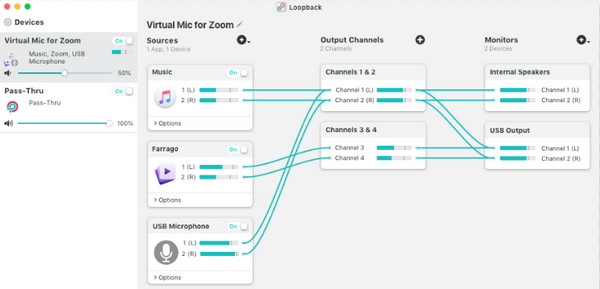
- Plussat
- Sisältää suoraviivaisen käyttöliittymän.
- Voit muokata kanavavaihtoehtoja.
- Pystyy toimimaan minkä tahansa syöttölaitteen kanssa.
- Haittoja
- Sen ostaminen on liian kallista verrattuna muihin ohjelmiin.
- Älä tarjoa ilmaista kokeiluversiota.
7. Kuule
Vaikka voit turhautua muiden Soundflower-vaihtoehtojen tarjoamiin monimutkaisiin säätimiin äänen tallentamisessa, Hear on hyvin erilainen sovellus. Sen avulla voit käyttää kaikkia äänitiedostojesi äänielementtejä tehokkaasti. Sovelluksessa on suoraviivainen näyttö, jossa voit selata kaikkia vaihtoehtoja välilehtien kautta. Sen avulla voit säätää kaiuttimen voimakkuutta ja löytää vaikuttavan kokoelman esiasetuksia.
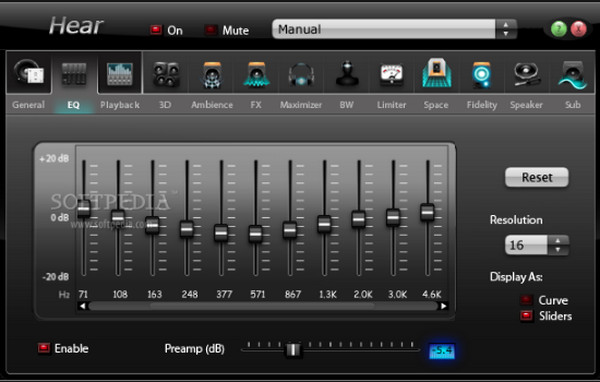
- Plussat
- Tarjolla on laaja valikoima esiasetuksia.
- Tukee lähes kaikkia ääninäkökohtia.
- Toimii Windowsissa ja Mac OS:ssä.
- Haittoja
- Se on liian monimutkaista joillekin käyttäjille, lähinnä aloittelijoille.
- Tarjoa epämiellyttävä ääni äänekkäässä ympäristössä.
8. ScreenFlow
Yksi Macin johtavista screencast-sovelluksista on ScreenFlow. Näytön tallentamisen lisäksi tämä Soundflower-korvaus tallentaa ääntä mikrofonista ja tietokoneesta. Miellyttävän käyttöliittymän ansiosta voit tallentaa ääntä Macilla vaivattomasti. Lisäksi sen mukana tulee videoeditori, jonka avulla voit tehdä muutoksia ääni- ja videotallenteihisi ennen vientiä.
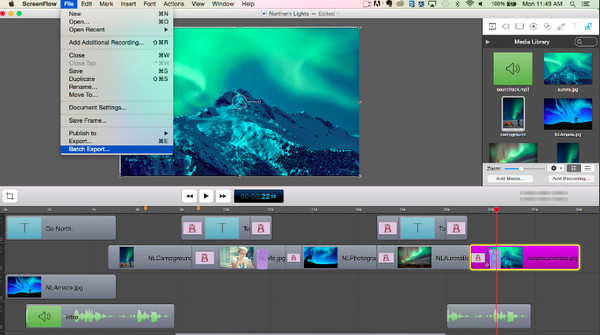
- Plussat
- Peitä samanaikainen äänitys.
- Vie tiedostoja useissa muodoissa tai lataa yhdellä napsautuksella.
- Mukana erilaisia muokkausominaisuuksia.
- Haittoja
- Vaikka se tukee Mac OS:ää, sillä ei ole iOS-versiota.
- Pitää maksaa ennen päivitystä.
9. Dante Via
Vihdoinkin sinulla on Dante Via. Se voi korvata Soundflowerin siirtämään korkealaatuista ääntä laitteiden ja ohjelmistosovellusten välillä. Se eliminoi turhan järjestelmän äänen valitsemalla vain sovelluksen, jonka haluat linkittää verkkoosi, ja lähettämällä ne minne haluatkin. voit jopa siirtää ääniäänet eri sovelluksista eri poluille kerralla.
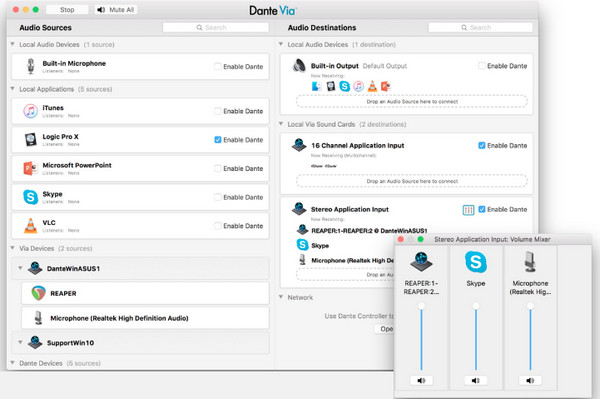
- Plussat
- Siinä on täysi tuki unicast- ja multicast-virroille.
- Mukana äänisovellusten ja -laitteiden automaattinen löytäminen.
- Työskentele Windows- ja Mac-käyttöjärjestelmissä.
- Haittoja
- Tuo monimutkaisuus ensimmäisellä käyttökerralla.
- Melko kalliita kuin muut vaihtoehdot.
FAQs
-
Onko olemassa Soundfloweria Windowsille?
Ei. Soundflower ei ole saatavilla Windowsille; sen sijaan voit käyttää joitain vaihtoehtoja, jotka toimivat Windowsissa toiminnoilla, kuten Soundflower, kuten Dante Via.
-
Kuinka voin tallentaa Macin sisäisen äänen ilman Soundfloweria?
Siitä tässä artikkelissa puhutaan! Jos haluat tallentaa Mac-ääntä ilman Soundfloweria, käytä tässä viestissä jo annettua vaihtoehtoa, mukaan lukien Audacity, VoiceMeeter, BlackHole jne.
-
Onko Soundfloweria turvallista käyttää Macissa?
Kyllä, se on turvallinen ja vapaa viruksista. Siitä huolimatta se saa monia valituksia, koska sitä ei ole huollettu hyvin. Sitä käytetään kuitenkin usein sisäisen äänen sieppaamiseen, koska QuickTime ei tallenna sisäistä ääntä, jos sitä ei ole.
-
Onko Soundflower Mac M1:tä?
Ei. Vaikka Soundfloweria käytetään yleensä saamaan Mac-laite peilaamaan, se ei voi toimia kunnolla Apple M1 -laitteissa. Siksi M1-laitteille korvaavan etsiminen on välttämätöntä.
-
Miksi Soundflower Macissani ei ole ääntä?
Varmista ensin, että Soundflower on asennettu oikein. Voit tehdä tämän siirtymällä kohtaan Järjestelmäasetukset ja valitsemalla Ääni; varmista, että tulo- ja lähtöäänenvoimakkuudet ovat suurimmalla äänenvoimakkuudella.
Johtopäätös
Nyt valinta on sinun, sillä Soundflowerin parhaat vaihtoehdot ovat käsissäsi. Niiden avulla voit tallentaa ja peilata ääntä mistä tahansa laitteesta ja sovelluksesta niiden ainutlaatuisten etujen avulla. Mutta jos et ole vielä valinnut parasta Soundflower-vaihtoehtoa, tämä viesti suosittelee AnyRec Screen Recorder. Sen lisäksi, että tämä työkalu on ilmainen ja helppokäyttöinen, se voi tallentaa kaiken Macilla korkealaatuisesti ja tarjoaa samalla muokkausvaihtoehtoja. Lataa se vapaasti jo tänään!
100% suojattu
100% suojattu
